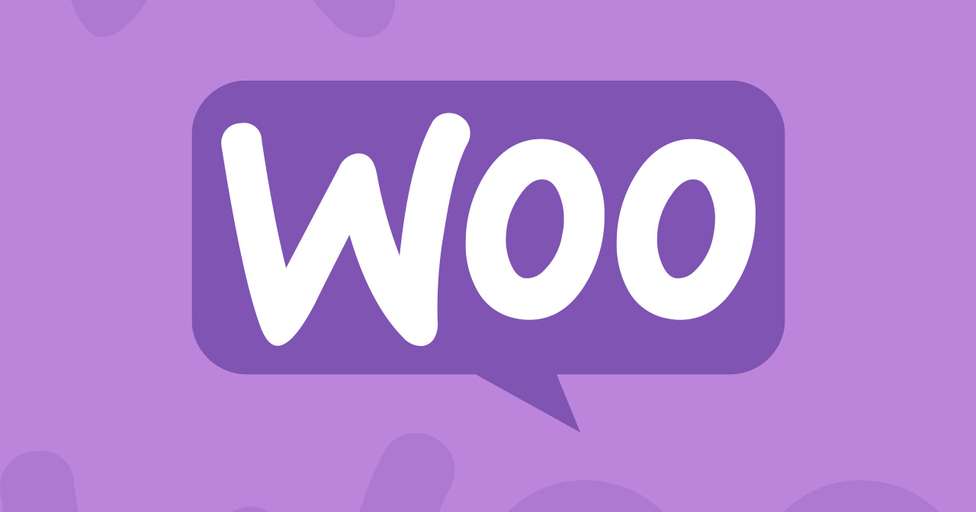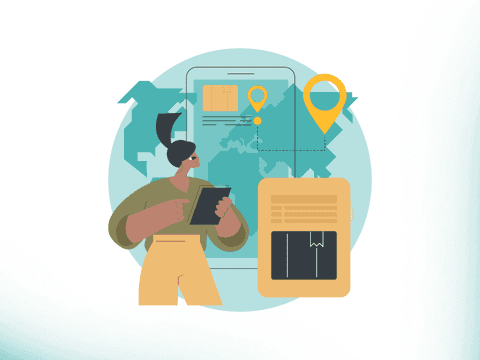1. O que é o WooCommerce para WordPress
O WooCommerce é uma das mais populares plataformas de gestão de conteúdo. Em 2021, já contava com mais de 5 milhões de utilizadores ativos e 29.35% de todas as lojas online do mundo. Só em Portugal, existem já cerca de 10.500 lojas online em WooCommerce.
Desde a sua primeira versão, o plugin já contabilizou mais de 80 milhões de downloads, o que o coloca no top 5 dos plugins mais populares para WordPress.
A sua popularidade deve-se à interface simples e intuitiva que possui e ao facto de se tratar de um software de API aberto, o que permite uma total personalização, tanto estética como arquitectónica. Além disso, é gratuito.
No WooCommerce, podes vender quer produtos físicos, quer produtos digitais (serviços, bilhetes, itens para download, etc.). Também podes usá-lo para lançar um negócio de dropshipping ou vender, em simultâneo, no WooCommerce e noutros marketplaces.
Se pensas criar um eCommerce e queres perceber se esta é a plataforma indicada e aprender a configurá-la passo a passo, este guia completo de WooCommerce para WordPress é para ti.
Vantagens
O WooCommerce oferece uma ampla variedade de funcionalidades que fazem dele a ferramenta ideal para lojas online de todos os tamanhos e feitios, nomeadamente:
- Altamente personalizável. Por ser um software de API aberto, é possível atribuir novas funcionalidades à plataforma e, com a ajuda de um programador, criar uma loja online à medida;
- É gratuito. Os únicos custos associados dizem respeito ao pagamento do domínio e do servidor e, eventualmente, à aquisição de algum template ou plugin;
- O seu design lógico e intuitivo, quer para o vendedor quer para o cliente, (especialmente se forem utilizadores de WordPress). Além disso, existem mais de 15 templates funcionais para eCommerce;
- Flexível. Devido ao elevado nível de personalização que permite, o WooCommerce pode ser utilizado por qualquer loja online, independentemente da sua dimensão.
Desvantagens
- Vais precisar de outros plugins
O WooCommerce foi desenhado para ser uma ferramenta flexível, o que significa que muitas das suas funcionalidades não estão integradas na própria plataforma. Para usufruir delas, é necessário criar um plugin, ou encontrar um, que seja adequado às necessidades da loja online.
O inconveniente da instalação de plugins é o seguinte: se forem plugins pagos, os custos do eCommerce podem disparar facilmente; se forem gratuitos, podem tornar a tua loja online mais lenta ou interferir com outros plugins já instalados.
Regra geral, ter demasiados plugins prejudica a velocidade do website, o que se reflete negativamente quer no SEO, quer na experiência do utilizador, por isso, o ideal é utilizar apenas o mínimo necessário.
- Taxas adicionais
O WooCommerce cobra uma taxa pela utilização do seu gateway de pagamento.
Podes consultar aqui as taxas do WooCommerce Payments para Portugal, e para os restantes países, para cada método de pagamento.
Além disso, em caso de reclamação por parte de um cliente, o WooCommerce cobra uma taxa adicional pela gestão da disputa. Este valor só é devolvido se a loja online vencer a disputa.
2. Instalar o WooCommerce no Wordpress
Para abrir uma loja online no WooCommerce, primeiro é necessário criar uma página WordPress.
Depois, é só seguir as instruções abaixo:
- Ir para Plugins > Adicionar novo;
- Pesquisar por “WooCommerce” e clicar em Instalar agora;
- Clicar em Ativar.

Para assegurar o bom funcionamento do teu eCommerce, é fundamental escolher um tema compatível com WooCommerce.
Recomendamos que optes por um tema com uma velocidade de carregamento elevada (inferior a um segundo), com um grande número de utilizadores e que seja atualizado com frequência. Por exemplo, o “Astra”, um dos temas com maior popularidade, é gratuito e compatível com WooCommerce.
Assim que instalares o teu plugin WooCommerce, podes começar a configurar a tua loja online. Estas são as tarefas pelas quais te aconselhamos a começar:
- Instala os plugins essenciais, como um carrinho de compras, chat, formulário de contato, aviso de cookies, entre outros. Mas lembra-te que ter demasiados plugins pode tornar o teu site lento.
- Define os elementos estéticos, como as cores, a tipografia e as categorias que queres mostrar no menu superior e inferior. Considera também todos os requisitos legais que deves incluir;
- Configura os teus métodos de pagamento;
- Escolhe os métodos de envio. Falaremos sobre as opções de envio disponíveis e as ferramentas que te podem ajudar na gestão das encomendas e devoluções adiante.
- Não descures a cibersegurança. Existem plugins que te podem ajudar.
- Configura os impostos. Podes encontrar uma secção sobre este assunto mais abaixo.
3. Adicionar e gerir produtos no WooCommerce
Para configurar os aspetos relacionados com os produtos e com os envios, vai às Configurações do WooCommerce e seleciona o separador Produtos.
- Escolhe a página em que queres apresentar os produtos;
- Indica as unidades de peso e medida que pretendes utilizar;
- Ativa as avaliações - aconselhamos-te a marcar as 3 caixas;
- Avaliações do produto - aconselhamos que marques as 2 caixas.
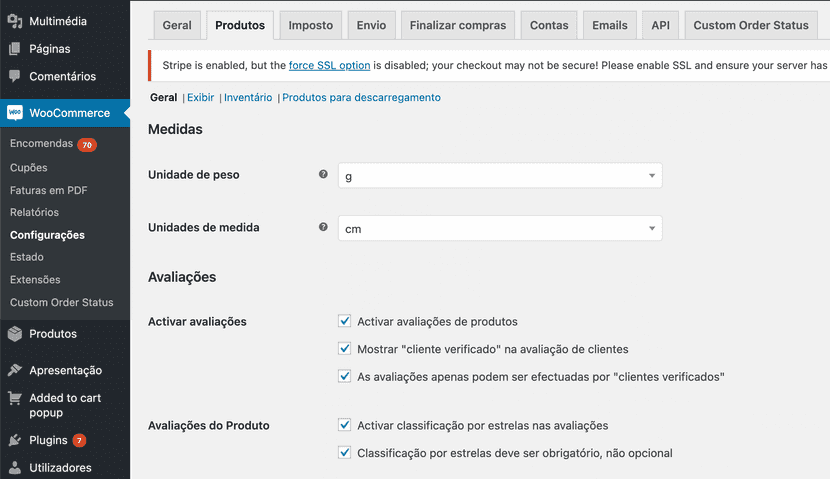
Se vendes produtos físicos, é conveniente ativar a gestão de inventário. Podes fazê-lo em Inventário (dentro do separador Produto). No destinatário das notificações, insere o email do responsável pelo inventário da loja online.
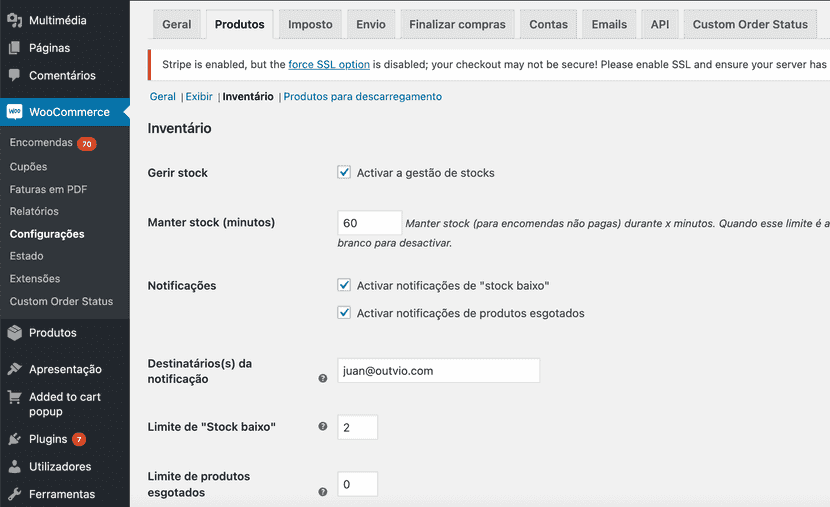
Organizar os produtos no WooCommerce
Os produtos podem ser organizados em categorias ou por atributos.
Podes organizar os teus produtos por categorias em Produtos > Atributos. Depois de criar as categorias, seleciona-as em Apresentação > Menus.
Para organizar os produtos por atributos (com base no tamanho, cor, etc.) primeiro precisas de configurar os termos (S, M, L, preto, branco...).
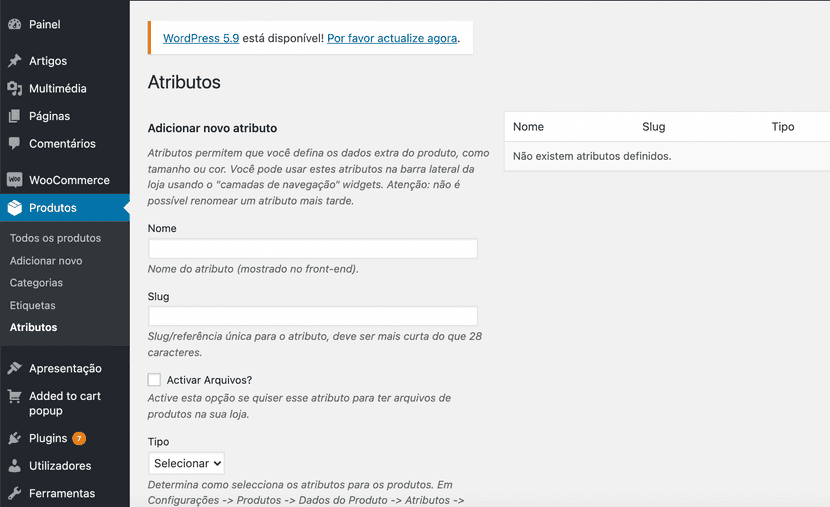
De seguida, vai a Todos os produtos e clica Classificar. Os atributos serão classificados automaticamente por ordem alfabética. Para estabelecer outra ordem, arrasta e solta os produtos no local desejado da lista.
4. Configurar os envios
Para configurar as zonas para onde queres vender os teus produtos, vai à secção Configurações e entra em Geral.
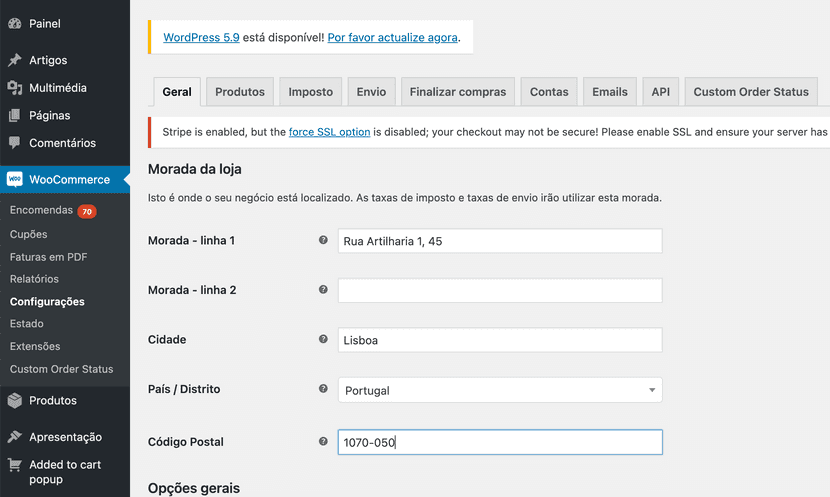
- Em localizações de venda, insere os países\áreas para onde queres enviar;
- Em destino de envio, escolhe "enviar para todos os países onde vende";
- Na localização do cliente, seleciona "Geo-localizar";
- Mais abaixo, podes escolher a moeda do teu país e indicar onde pretendes que ela apareça. No caso de Portugal, à direita.
4.1 Adicionar métodos de envio
Para configurar os métodos de envio, vai a Envio, nas Configurações do WooCommerce.
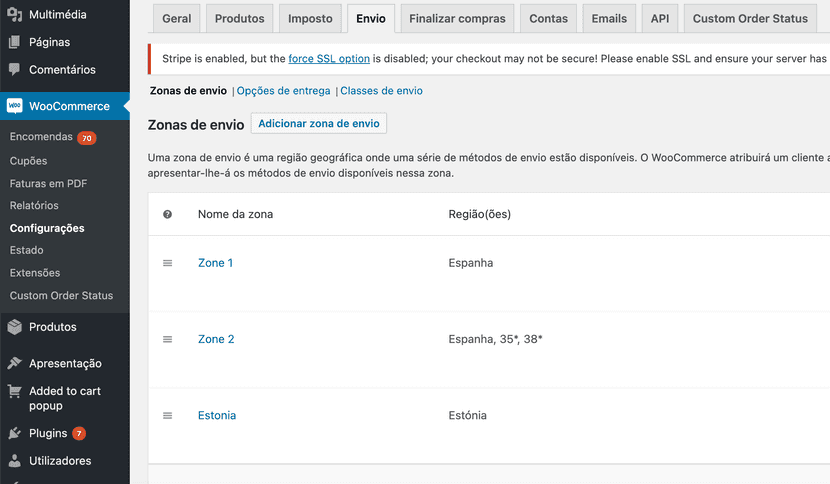
Clica em Adicionar zona de envio e seleciona o país (e.g.: Portugal) ou países. No nome da zona, aconselhamos-te a escolher um nome que inclua a transportadora e a região. Se pretenderes utilizar outras transportadoras para outras zonas, escolhe “limitar a códigos postais específicos” e introduz os códigos postais.
Podes adicionar mais zonas para cada área em que utilizes diferentes transportadoras ou tarifas. Por exemplo, para envios internacionais ou para envios express.
Se utilizares a mesma tarifa para outros países, podes incluir estas regiões na zona de envios criada para o teu país.
Assim que os locais de envio estiverem configurados, está na hora de configurar os portes de envio, isto é, o valor que os teus clientes irão pagar pelo envio das suas encomendas.
Clica em Gerir métodos de envio, em baixo, seleciona a opção taxa fixa e clica editar, Em situação fiscal, seleciona a opção nenhum e insere os portes de envio. O valor deve ser um número redondo e sem casas decimais.
4.2 Recolhas em loja
Para recolhas em loja, cria uma nova zona de envio. Na região, escreve o nome do país, região ou cidade onde a tua loja se encontra. Clica em adicionar método de envio e escolhe a levantamento no local. Escreve “0” nos portes de envio e “nenhuma” na situação fiscal.
4.3 Portes de envio gratuitos
Para oferecer portes de envio gratuitos, por exemplo, para encomendas a partir de um determinado valor, adiciona uma nova zona de envio, escolhe a área e, no método de envio, seleciona a opção envio grátis. Edita esse método e em envio grátis necessita… seleciona a opção montante mínimo da encomenda e indica o seu valor. No campo quantidade mínima, indica a quantidade mínima de produtos para aplicar este método de envio.
4.4 Objetos frágeis, pequenos ou volumosos
Se comercializas artigos frágeis, pequenos, volumosos, ou outro tipo de objeto que necessite de um método de envio específico, podes configurá-lo em classe de envio.
Estas são as funcionalidades mais úteis de gestão de envios que o WooCommerce tem para oferecer.
No WooCommerce, podes configurar as tuas zonas e métodos de envio, mas não podes adicionar as tarifas que tens com as tuas transportadoras, nem definir regras de envio para determinados produtos ou países. Para o fazeres, terás de utilizar um plugin como a Outvio que permite acompanhar, na íntegra, todo o processo de processamento de uma encomenda, nomeadamente a criação, preparação, expedição, seguimento e, se for o caso, a devolução.
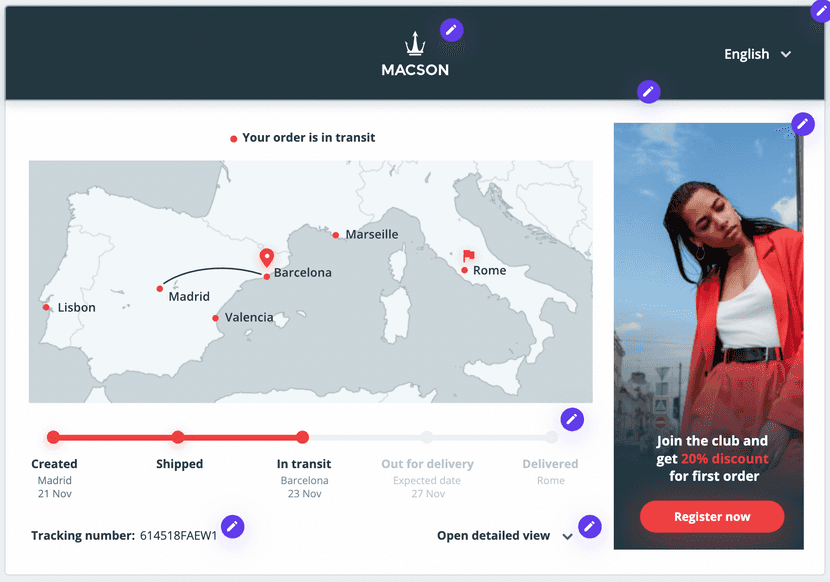
5. Métodos de pagamento no WooCommerce
O WooCommerce suporta pagamentos por transferência bancária, cartão de crédito ou débito, envio à cobrança, Paypal, Redsys, Stripe, entre outros.
Podes instalar o plugin de qualquer gateway de pagamento à tua escolha. O WooCommerce Payments é um plugin gratuito, mas implica o pagamento de taxas adicionais por cada venda.
6. Configurar os Impostos no WooCommerce
No WooCommerce, é possível definir os impostos. Para isso, basta ir às Configurações. Podes escolher se queres que os teus produtos sejam exibidos com IVA incluído ou mostrar o IVA à parte.
Os impostos podem ser aplicados com base na morada de envio do cliente, na morada de faturação ou na morada base da loja.
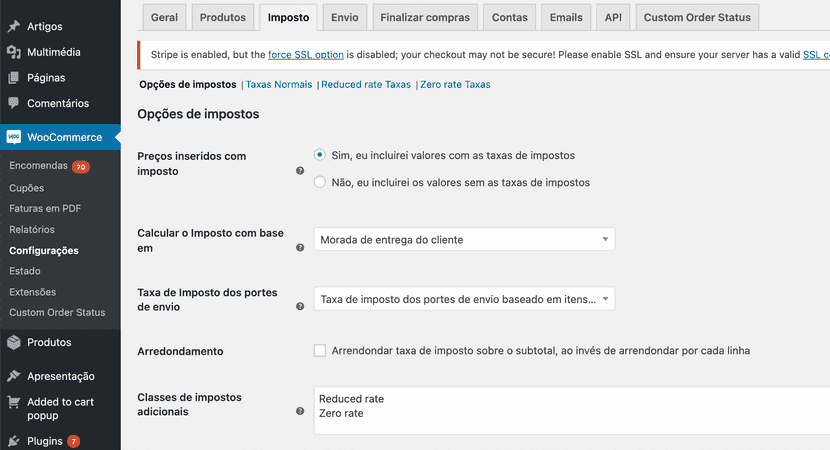
Se optares por mostrar o preço do produto já com o IVA incluído, vai a “mostrar preços na loja” e seleciona “incluindo imposto”.
Para gerar faturas com os impostos detalhados, uma prática obrigatória em muitos países, seleciona a opção “excluindo impostos” na seção "Mostrar preços no carrinho e checkout".
Se operas numa zona com apenas uma taxa de imposto, podes configurar uma “taxa padrão”. No código do país, insere o código ISO do teu país, no caso de Portugal, PT.
7. Descontos e ofertas
A configuração de descontos e promoções especiais pode ser extremamente benéfica, sobretudo em épocas altas como o Natal ou a Black Friday. Podes fazê-lo das seguintes formas:
- Cupões de desconto
No WooCommerce, existem duas formas de criar cupões: a partir da própria plataforma ou com recurso a um plugin.
No entanto, como recomendamos que utilizes o mínimo de plugins possível, pelos motivos já mencionados, vamos ensinar-te a criar descontos com os recursos do próprio WooCommerce.
Entra em “Cupões” e insere um nome e uma descrição que te permitam reconhecer o cupão facilmente. Escolhe o tipo de desconto que queres aplicar e a sua validade.
Podes optar por aplicar um desconto fixo ao valor final do carrinho de compras ou a cada um dos produto nele contidos, uma determinada porcentagem ao valor do carrinho ou, ainda, oferecer portes grátis.
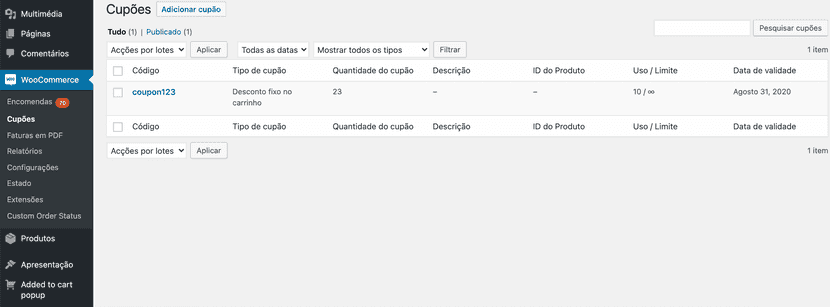
Para habilitar os portes grátis, cria um desconto fixo e indica “0” como o valor do desconto. Depois, seleciona “Permitir portes grátis”.
Para usufruir dos descontos do WooCommerce, é necessário inserir o código do desconto no checkout. Isso significa que terás de os divulgar, por exemplo, através de uma estratégia de email marketing, das redes sociais ou de ou um banner dentro da própria loja online.
Se pretendes que os descontos sejam adicionados automaticamente aos preços dos produtos, o que tens de fazer é criar uma oferta no WooCommerce.
- Ofertas
Para criar uma oferta, vai a “Produtos” e seleciona o artigo ao qual a queres aplicar. Clica em “editar” e vai a “dados do produto”. Em “Geral”, poderás selecionar e inserir o preço final do produto. Se quiseres, podes fixar uma data de início e de fim ou apenas a data de início, o que significa que a oferta estará em vigor até que o inventário se esgote.
8. Integração com outros canais
Podes ligar a tua loja online a outros canais através de plugins como o do Facebook, Pinterest, Etsy, eBay, entre outros. Também podes partilhar a tua página através do Facebook, Instagram ou Youtube com o WordPress para atrair mais tráfego.
9. Marketing e Branding
O WooCommerce disponibiliza várias ferramentas para alavancar a tua estratégia de marketing, nomeadamente:
- Facebook Ads;
- Google Listings & Ads. Podes ligar a tua loja ao Google para otimizar o teu SEO;
- Email marketing e newsletters. Com a Outvio, podes enviar notificações via email para manter os clientes atualizados sobre o estado das suas encomendas. Ferramentas como o MailPoet, Mailchimp ou o Campaign Monitor podem também ser úteis para a criação de campanhas de email marketing;
- Blog. Podes criar um blog para contares a história da tua marca, criar um sentido de comunidade e falar sobre os teus produtos;
- Sugestão de produtos relacionados que possam ser do interesse dos clientes. Para remover produtos relacionados no WooCommerce, vai a Editar produto e clica na cruz ao lado do produto relacionado. Essa ação eliminará todos os produtos relacionados, sejam provenientes de vendas cruzadas ou de vendas adicionais.
Se queres usufruir de mais ferramentas de marketing, a Outvio oferece um vasto leque de opções, nomeadamente a automatização e personalização do envio de email de tracking e criação e personalização de uma Página de tracking e de um Portal de devoluções
10. Estatísticas
O WooCommerce peca por não disponibilizar dados estatísticos sobre o teu negócio. Podes ter acesso a alguns dados básicos na secção Estatísticas do WordPress mas, se realmente queres compreender o funcionamento do teu eCommerce, terás de instalar um plugin especializado.
Com a Outvio, também podes ter acesso a estatísticas valiosas para a gestão do teu negócio, como o número de encomendas que recebes, a TUA taxa de devoluções, analíticas sobre a gestão de incidentes, entre outros.
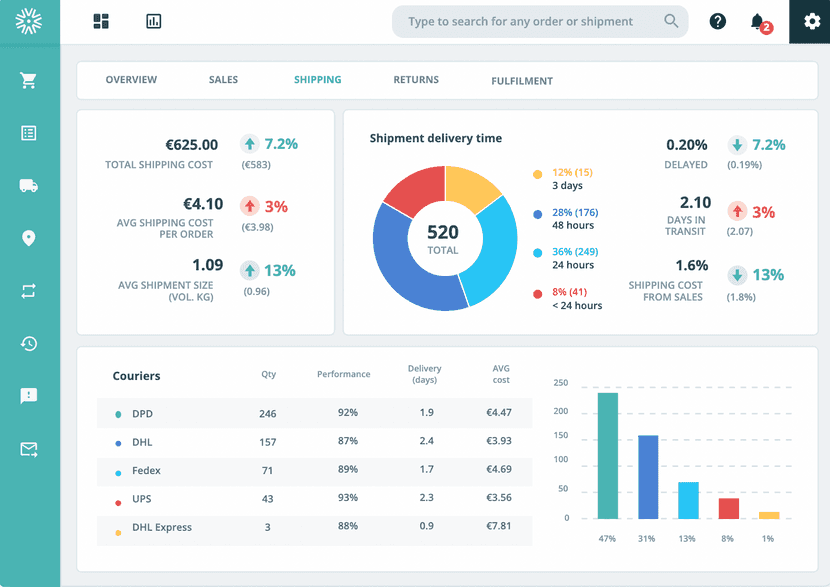
Fonte: Outvio
Em suma, o WooCommerce para WordPress dispões de um vasto leque de funcionalidades, uma interface intuitiva e simples de utilizar e um elevado grau de flexibilidade, graças ao seu API aberto. Se planeias criar um eCommerce, esta pode ser a solução ideal para uma loja online personalizada e à tua medida.
Esperamos que este guia tenha sido útil e que todas as tuas dúvidas e questões sobre WooCommerce para WordPress tenham ficado esclarecidas.